Kako dodati, ukloniti i ponovno naručiti aplikacije na Unity Launcher-u
Linux Ubuntu Osnove Jedinstvo / / March 19, 2020
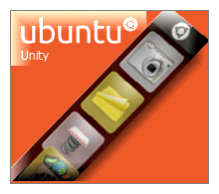 Ubuntu 11.04 Natty Narwhal zamjenjuje poznato Windows okruženje Gnome radne površine s Jedinstvo radno okruženje. Osobno sam u prvi mah shvatio da prekidač nema problema. Mislim da sam se možda čak i naljutila. Ali nakon što sam proveo neko vrijeme s Unityjem, mislim da ga počinjem dobivati - pogotovo otkad vodim Ubuntu na netbooku, što je Unity's forte.
Ubuntu 11.04 Natty Narwhal zamjenjuje poznato Windows okruženje Gnome radne površine s Jedinstvo radno okruženje. Osobno sam u prvi mah shvatio da prekidač nema problema. Mislim da sam se možda čak i naljutila. Ali nakon što sam proveo neko vrijeme s Unityjem, mislim da ga počinjem dobivati - pogotovo otkad vodim Ubuntu na netbooku, što je Unity's forte.
U svakom slučaju, najviše sam bio opustošen kada sam izgubio dragocjene pločaste bacače. Slično kao na traci za brzo pokretanje sustava Windows, Gnome vam omogućuje pokretanje često korištenih aplikacija i dokumenata s prikladnih ikona duž gornje ploče. S Jedinstvom nema toga. Umjesto toga, svi grafički prečaci ograničeni su na vertikalnu traku za pokretanje, koja pokreće visinu lijeve strane zaslona i automatski se skriva.
Dok je Gnome ploča bila usporediva sa Windows zadatkom, pokretač Unity više je sličan pristaništu OS X. Ikone aplikacija pojavljuju se ovdje tijekom pokretanja i možete odabrati da trajno zadržite svoje favorite (slično prikvačenju aplikacije na programskoj traci
Kada prvi put nadogradite na Natty Narwhal, pokretač Unity-a bit će pun krpe koji malo utječe na ono što često koristite. Dakle, uzmimo malo vremena da stvari postignemo onako kako nam se sviđaju.
Uklanjanje aplikacija iz Unity Launchera
Ovo je jednostavno. Jednostavno uklanjanje aplikacija iz pokretača Desni klik to i poništite Držite se u Launcheru.
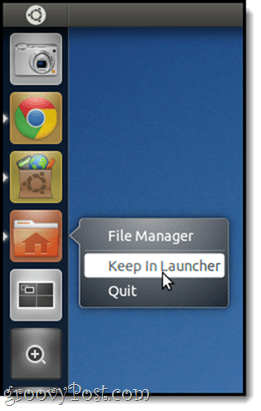
Imajte na umu da neće biti uklonjen iz pokretača sve dok ne zatvorite aplikaciju. Ali nakon toga nestat će vam bez kose.
Bilješka: Na taj način ne možete ukloniti preklopnik Radnog prostora, Aplikacije, Datoteke i Mape ili bilo koji montirani pogon. Možete ih se ipak riješiti ili barem učiniti manje nametljivim. Pokrivat ću to u drugom udžbeniku.
Dodavanje aplikacija u Pokretač jedinstva
Da biste dodali aplikaciju u pokretač Unity, pokrenite je i zatim Desni klik to i provjerite Drži se u pokretaču. Prilično jednostavno.
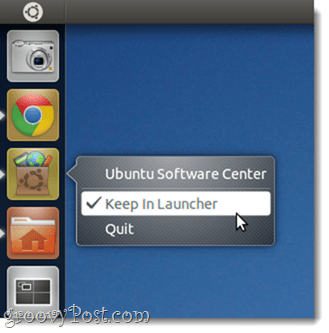
Ponovno naručivanje aplikacija na Unity Launcher-u
Jer sučelje Unity trebao bi biti "Dodir spreman, "Klikom i povlačenjem ikona na pokretaču nema očekivani učinak - npr. preuređivanje ikona. Rješenje toga je očito ako dobro razmislite; da biste ponovno naručili aplikacije u pokretaču, morate kliknite i zadržite dok se ne dislocira, baš kao i vi dok preuređujete ikone na vašem iPadu.
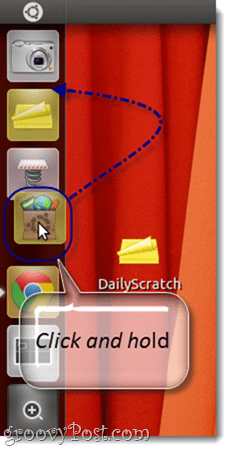
Zaključak
U redu, tako da biste pomoću ova tri savjeta trebali biti u stanju da ubrzate svoj tijek rada Unity bočne trake kako biste ubrzali svoj tijek rada. Ali uz sve što je rečeno i učinjeno, doista preporučujem da zaboravite sve o bočnoj traci i sklopite se s prijateljima Super ključ (npr Windows tipku ili Apple / naredbeni ključ). Kasnije ću raspravljati o tome, ali za sada, pritisnite ga i pokušajte utipkati nekoliko slova i vidjet ćete zašto je to najbolja opcija za pokretanje aplikacija i pronalaženje dokumenata.
Pratite više savjeta za Ubuntu!



